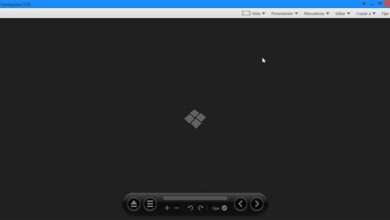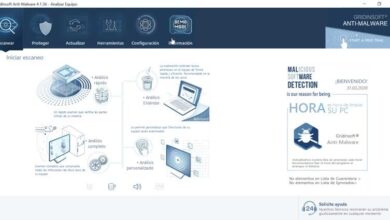Comment activer les nouveaux autocollants WhatsApp? Guide étape par étape

Actuellement, les applications de messagerie instantanée occupent un haut niveau de popularité , car en cette ère très technologique, c’est par cette voie que nous maintenons communément la communication avec nos proches, amis, collègues, etc. Tel est l’exemple de la célèbre application WhatsApp Messenger qui, depuis son émergence, occupe les premières places parmi les applications les plus téléchargées, et cette année, elle est en tête, dépassant les 1500 millions de téléchargements .
Une partie de ce qui a rendu cette application si célèbre est le fait qu’elle peut ajouter des emojis (ou émoticônes) aux conversations pour leur donner vie, sens et bien plus d’humour. Cependant, récemment, cette application a ajouté une option de plus pour continuer à compléter nos discussions et ce ne sont ni plus ni moins que des autocollants. Disponible pour Android et iOS , la nouvelle mise à jour des Stickers pour WhatsApp peut être utilisée dans la version 2.18.329 d’Android et 2.18.100 d’iOS.
Et maintenant, si vous souhaitez ajouter immédiatement cette mise à jour à votre service de messagerie instantanée pour la partager avec tous vos contacts, ne manquez pas le guide pas à pas pour activer les nouveaux stickers WhatsApp et ainsi pouvoir profiter de tous les avantages de la version dernière version de cette application.
Les autocollants arrivent sur WhatsApp, mais … savez-vous ce qu’ils sont vraiment?

Dans le cas où les autocollants et leurs fonctions dans l’application sont encore un mystère pour vous, nous allons vraiment expliquer ici ce que sont les autocollants WhatsApp? Et ce ne sont rien de plus que des » autocollants » animés qui viennent compléter les conversations et leur donner plus d’étincelle et de plaisir.
Cette nouvelle fonction, une fois installée, vous pouvez la retrouver facilement, il vous suffit de suivre ces étapes:
- Ouvrez le chat que vous souhaitez démarrer
- Cliquez sur l’option emojis située sur le côté gauche du champ pour écrire le message
- Une fois la fenêtre affichée, 3 icônes apparaîtront en bas:
- Emojis
- GIF
- Et maintenant, les autocollants mentionnés
- En cliquant ici, vous aurez à disposition tous les packages d’autocollants que l’application a mis à la disposition des utilisateurs.
Avec cette mise à jour, il cherche à rattraper d’ autres services de messagerie instantanée tels que Facebook Messenger et Telegram qui avaient déjà l’option des Stickers presque depuis leur émergence et aussi, rendre les conversations beaucoup plus dynamiques et amusantes .
De même, il n’y aura pas de limites en ce qui concerne les autocollants disponibles dans l’application, puisque les créateurs de WhatsApp Messenger ont déclaré dans leur déclaration qu’ils ajouteraient une série d’interfaces qui permettront de créer des applications afin que les concepteurs et les programmeurs puissent créer leurs propres autocollants .
Selon les développeurs:
Cela fait partie des informations reflétées dans la note et ils soulignent également qu’avec cette option, ils cherchent que tout utilisateur inventif et créatif puisse créer ses propres autocollants pour personnaliser les discussions à son goût.
Étapes pour télécharger et activer les célèbres «autocollants» WhatsApp
Le processus de téléchargement et d’activation des autocollants est très simple et grâce à ces courtes étapes que nous vous expliquerons ci-dessous, vous pourrez profiter de cette nouvelle mise à jour sur votre Smartphone.
Autocollants pour Android
- Tout d’abord, si vous avez un mobile Android, vous devez vous assurer qu’il dispose de la dernière version de WhatsApp Messenger disponible .
- Sinon, vous devez vous rendre dans l’application Play Store sur votre téléphone portable, placer le mot « WhatsApp » dans la barre de recherche et cliquer sur la première option.
- En entrant, vous devez appuyer sur l’option » Mettre à jour «.
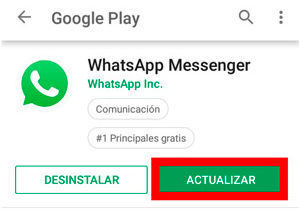
- Une fois la procédure terminée, vous devez attendre le temps de téléchargement de la mise à jour et à la fin, vous devriez avoir accès aux autocollants.
- Pour vous assurer que c’est le cas, entrez dans le chat de votre choix, cliquez sur l’icône emoji, et en bas, l’image de l’autocollant devrait apparaître à côté de l’icône GIF .
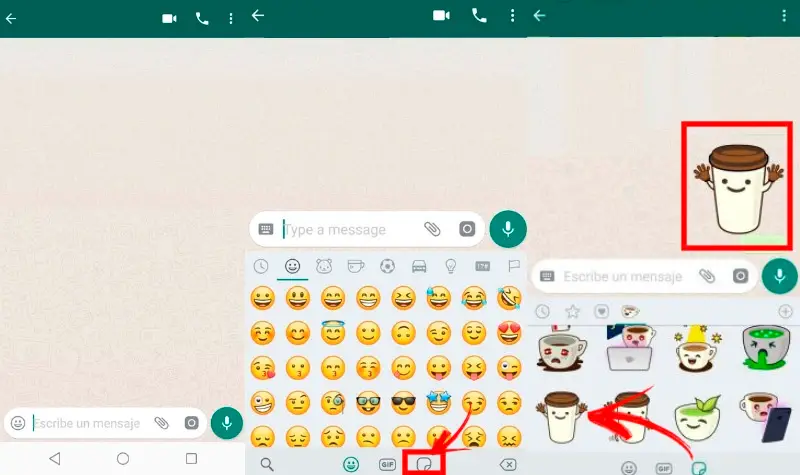
- Si à ce moment-là, l’option n’apparaît toujours pas, il est préférable de créer une sauvegarde des conversations et de répéter le processus d’installation.
Autocollants pour iOS
Si, en revanche, vous avez un mobile avec un système d’exploitation iOS , vous devez avoir la version 2.18.100 de WhatsApp Messenger
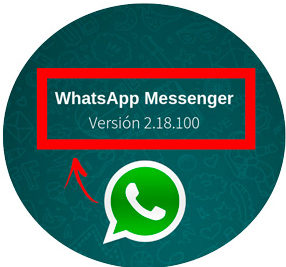
Si l’application n’a pas encore été mise à jour, ce sera un peu plus compliqué à faire car la gestion d’iOS est plus complexe et avec certaines limitations. Pour cette raison, il est préférable d’attendre que le service de messagerie se mette à jour et de ne pas recourir à des fonctions externes si vous ne souhaitez pas mettre votre mobile en danger.
«MISE À JOUR
Devez-vous ACTIVER et TÉLÉCHARGER les nouveaux» autocollants «Wassap et ne savez pas comment le faire?
Dans ce cas, il est préférable d’activer les mises à jour automatiques afin que cela puisse être fait le plus rapidement possible et ici nous vous l’expliquerons étape par étape:
- Accédez à la section » Paramètres » de votre iPhone
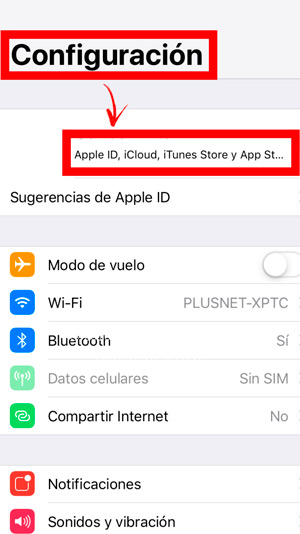
- Cliquez ensuite sur l’option » iTunes Store et App Store «
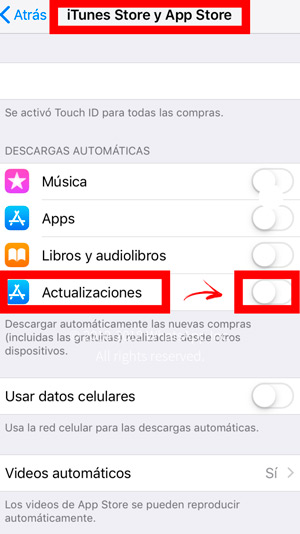
- Une fois ces étapes terminées, accédez à la section » Téléchargements automatiques «
- Une fois terminé, il vous suffit d’activer l’option » Mises à jour » et de cette manière chaque fois qu’il y aura quelque chose de nouveau dans les applications, elles seront mises à jour automatiquement.
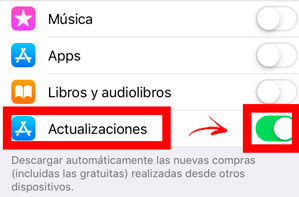
Si votre téléphone mobile est déjà livré avec la version la plus récente de cette application , vous devez répéter la procédure de sélection du chat que vous souhaitez démarrer, allez sur l’icône emoji et sélectionnez l’option Autocollants en bas.
Comment être un testeur bêta de WhatsApp pour recevoir les dernières nouvelles en premier?
Maintenant, si vous voulez que les nouvelles mises à jour vous parviennent avant le reste des utilisateurs, la possibilité de devenir un testeur bêta est ce que vous recherchiez. Oui, cette méthode vous permet de profiter de chaque nouvelle option que l’application de messagerie instantanée a dans la première instance et de la rejoindre, cela ne nécessitera que quelques étapes simples:
- Vous devez d’abord entrer le lien suivant et cliquer sur l’option «Devenir testeur»
- Une fois l’option enregistrée, il faudra aller directement dans l’application WhatsApp et la mettre à jour pour avoir la version beta disponible et pouvoir tester les nouvelles fonctions avant les autres.
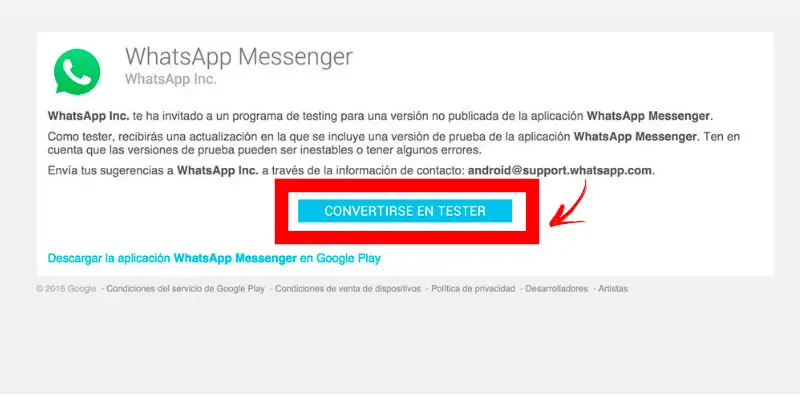
Il est important de noter qu’actuellement, une fonction a été ajoutée dans laquelle les utilisateurs, après avoir testé les versions beta, peuvent laisser leur avis ou commenter directement aux programmeurs afin que leurs observations soient prises en compte lors de la réalisation du critiques pertinentes .
De même, il est important de noter que lorsque vous entrez le lien, il apparaîtra que le nombre d’utilisateurs de testeurs bêta est complet, mais nous vous recommandons de continuer à essayer jusqu’à ce que vous puissiez accéder à cette option.
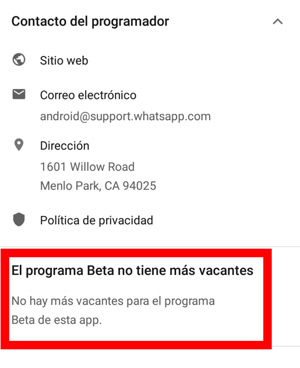
Si, en revanche, vous souhaitez cesser d’être un bêta-testeur, deux options s’offrent à vous:
- Vous pouvez accéder à nouveau au lien précédent et cliquer sur l’option «Quitter le programme»
- De même, vous pouvez aller sur le Play Store et dans l’onglet «Mes applications» , aller directement dans «WhatsApp», une fois sur place, faites défiler vers le bas jusqu’à ce que vous obteniez la petite boîte qui dit «Vous êtes déjà testeur» et cliquez sur le option «Quitter le programme»
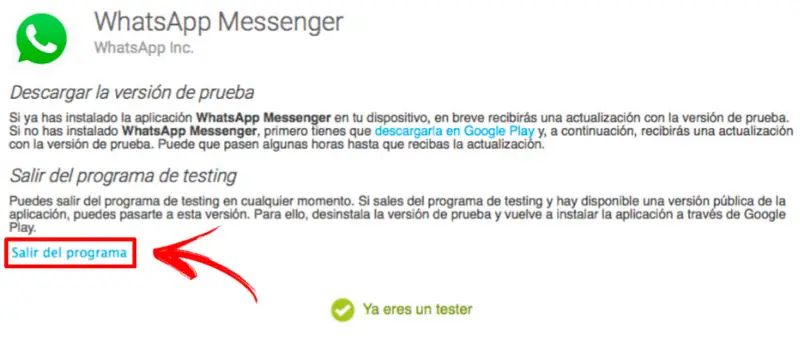
Si vous avez des questions, laissez-les dans les commentaires, nous vous répondrons dans les plus brefs délais, et cela sera également d’une grande aide pour plus de membres de la communauté. Je vous remercie!